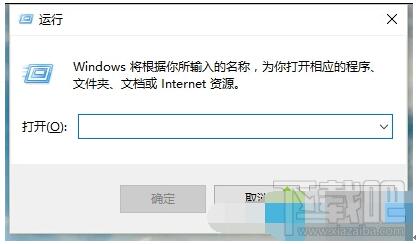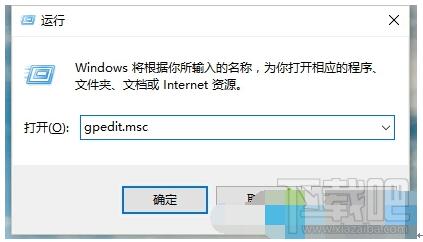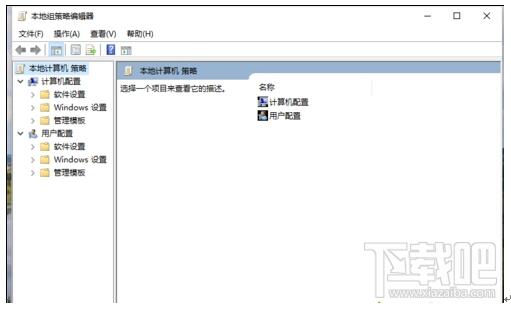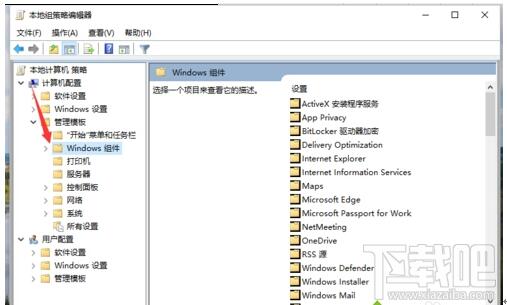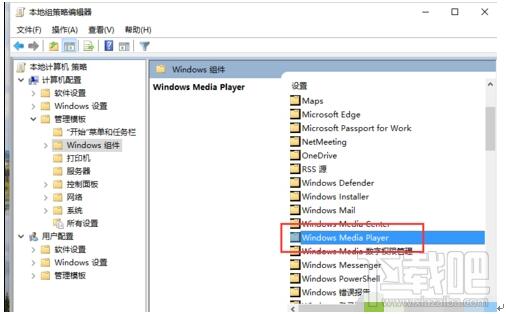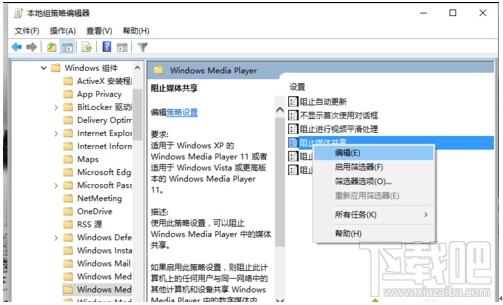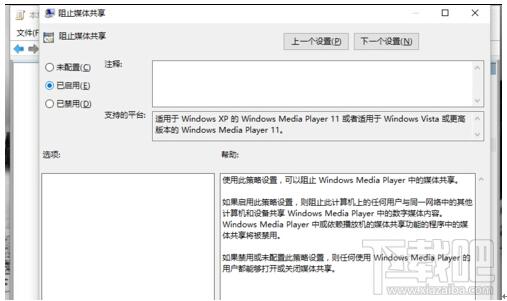什么是媒体共享?Windows10专业版下防范媒体共享技巧怎么打开?
发布时间:2022-05-28 文章来源:深度系统下载 浏览:
|
Windows 10是美国微软公司研发的跨平台及设备应用的操作系统。是微软发布的最后一个独立Windows版本。Windows 10共有7个发行版本,分别面向不同用户和设备。截止至2018年3月7日,Windows 10正式版已更新至秋季创意者10.0.16299.309版本,预览版已更新至春季创意者10.0.17120版本
什么是媒体共享?
Win10专业版下防止媒体共享功能如何开启?
iMediaShare Premium是一款能够让你借助于电视机等大屏幕设备来播放 iOS 手机中的视频、音乐等媒体问题的软件,非常有用的Android网络设备,它能够将你的Android设备(手机、平板电脑)变成一部移动的媒体资料库,不需要额外的硬件支持,不需要电缆。
那么Windows10怎样启用“防止媒体共享”功能? Win10怎么防止媒体共享?和系统天地小编一起来了解下具体方法吧!
Win10专业版下防止媒体共享功能如何开启?
第一步、Windows10系统中,按住键盘的“Win+R”快捷组合键,打开“运行”命令对话框。
第二步、在打开的“运行”命令对话框中,输入“gpedit.msc”命令,而后点击“确定”按钮。
第三步、点击“确定”按钮后,这个时候会弹出“本地组策略编辑器”对话框。
第四步、在“本地组策略编辑器”窗口的左侧小窗格中,依次展开“计算机配置-->管理模版-->Windows组件”命令选项。
第五步、在“Windows组件”选项右侧窗格中,找到“Windows Media Player”选项选中并在此项上双击鼠标左键将其打开。
第六步、进入“Windows Media Player”选中其右侧窗格中的“阻止媒体共享”,点击鼠标右键在弹出的菜单选项中点击“编辑”选项命令。
第七步、在打开的“阻止媒体共享”对话窗框中,将其设置更改选择为“已启用”选项,然后在依次点击“应用-->确定”按钮退出即可。
以上就是Windows10专业版系统启用“防止媒体共享”功能的具体步骤,想要打开“防止媒体共享”功能的Win10系统用户,就可以按照小编上面的步骤一步步进行操作了。更多WIN10教程请继续关注WIN10系统天地官网!
新技术融合:在易用性、安全性等方面进行了深入的改进与优化。针对云服务、智能移动设备、自然人机交互等新技术进行融合。Windows 10所新增的Windows Hello功能将带来一系列对于生物识别技术的支持。除了常见的指纹扫描之外,系统还能通过面部或虹膜扫描来让你进行登入。当然,你需要使用新的3D红外摄像头来获取到这些新功能。 |
本文章关键词: 啥是媒体共享?Win10专业版下防范媒体共享技巧如何打开?
相关文章
本类教程排行
系统热门教程
本热门系统总排行